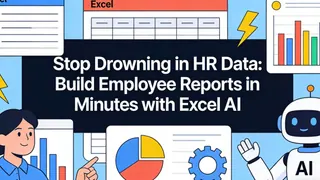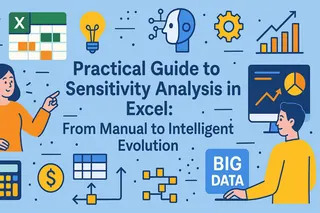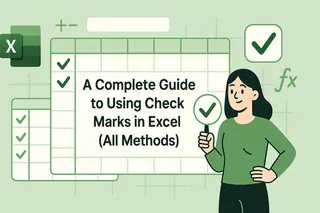主なポイント:
- 請求書番号付け、プロジェクト計画、データ整理などの業務タスクでは連番リストの作成が不可欠だが、ExcelのSEQUENCE関数には互換性の制限がある
- ExcelmaticのAIアプローチは、シンプルな言語コマンドで任意の数値シーケンスを生成でき、数式の暗記が不要
- 従来の方法と比較して、Excelmaticは複雑なシーケンス、カレンダー、動的範囲を、バージョン互換性の問題やスピルエラーなしで処理可能
- ビジネスユーザーにとってAIツールの採用は、技術的な数式作業ではなく分析に集中できる時間の増加とデータ整理の高速化を意味する
予算管理やダッシュボード構築を行う際、Excelでのデータ操作方法は常に進化しています。例えば動的配列は、数式が結果を隣接セルに自動的に「スピル」させることで、可能なことを変革しました。
ExcelのSEQUENCE()関数はこの力を示す代表例で、数値の動的配列を作成できます。しかし、関数を一切暗記せずに同じ結果、さらにはより複雑な結果を達成できるとしたらどうでしょうか?このガイドでは、強力なSEQUENCE()関数と、現代的なAI駆動アプローチを比較検討します。
ExcelのSEQUENCE()関数とは?
詳細に入る前に、SEQUENCE()が実際に何をするのか明確にしましょう。これはExcelの動的配列関数の1つで、ユーザーが数式をドラッグしたり列を下にフィルしたりする面倒な作業なしに、連続する数値の配列を作成できるように設計されています。単一の数式で、データの変化に応じて自動更新される数値リストを瞬時に生成できます。
例えば:請求書用の連番リスト、検索操作のための行インデックスセット、日付がずれると調整されるスケジュールカレンダーを作成したい場合。それぞれの場合に、SEQUENCE()は従来面倒だった作業を簡単に変えることができます。
Excel SEQUENCE()の構文とパラメータ
SEQUENCE()がなぜ便利なのか理解したところで、その使用方法を詳しく見ていきましょう。構文を説明し、各パラメータを探求し、全体がどのように組み合わさるかを確認します。
関数の構文はシンプルですが、可能性は広範です。以下が基本構造です:
=SEQUENCE(rows, [columns], [start], [step])
これらの引数を理解しましょう:
rows(必須):連続する数値で埋める行数[columns](オプション):埋める列数。省略時は1にデフォルト設定[start](オプション):開始数。デフォルトは1[step](オプション):後続の各数値の増分値。デフォルトは1
すべてのパラメータを使用する必要はありません。Excelがデフォルト値で空白を埋めてくれます。
基本例:SEQUENCE() vs AIアプローチ
SEQUENCE()の動作と、ExcelmaticのようなAIツールを使用したより直感的な方法を比較してみましょう。Excelmaticは平易な言語を理解するAIエージェントで、数式を書かずに結果を得ることができます。

シンプルなリストの作成
SEQUENCE()を使用する場合:
=SEQUENCE(10)
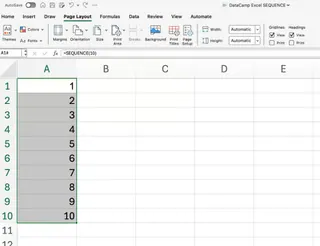
この数式は1から10までの数値を下のセルにスピルさせます。ドラッグは不要です!
Excelmaticの方法: Excelmaticでは、ファイルをアップロードして依頼するだけ:
1から10までの連番リストを作成してください
AIが残りを処理し、関数名やそのパラメータを覚える必要なく、必要な場所に正確にリストを配置します。
数値ブロックの生成
より複雑なグリッドをSEQUENCE()で作成する場合:
=SEQUENCE(3, 4, 5, 2)
これにより、3行4列の行列が得られ、5から始まり2ずつ増加します。グリッド構築、座席表、シミュレーションモデルに有用です。
Excelmaticの方法: 平易な言語で要件を述べるだけ:
5から始まり2ずつ増加する、3×4の数値グリッドを生成してください
この会話型アプローチは、4つの別々の引数で数式を構築するよりもはるかに直感的です。
日付列の生成
日付シーケンスが必要な場合、TODAY()関数を基に構築できます:
=SEQUENCE(7, 1, TODAY(), 1)
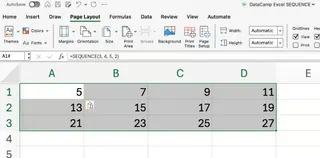
出力セルを日付形式に設定すると、毎日更新されるローリング週間が得られます。
Excelmaticの方法: 依頼は考えているのと同じくらいシンプル:
今日から始まる次の7日間のリストを作成してください
Excelmaticはリストを生成するだけでなく、日付書式を自動的に処理し、追加ステップを省きます。
日常業務でのSEQUENCE():従来とAIの方法比較
これまで仕組みをカバーしましたが、実際のスプレッドシートではどのように機能するのでしょうか?ワークフローを比較してみましょう。
レポート用動的リストの自動化
月次レポートを構築していて、セルB1に格納されている取引数に一致する柔軟な明細項目リストが必要だとします。
SEQUENCE()を使用する場合、数式は:
=SEQUENCE(B1)
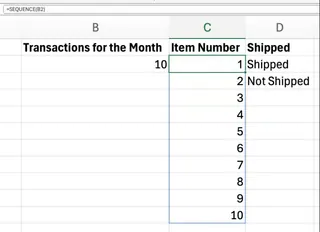
B1が変化すると、連番リストが拡張または縮小します。
Excelmaticの方法: 依頼でセルを参照でき、同じく動的です:
セルB1の値と等しい総数で連番リストを作成してください
この方法は数式構文を明確で直接的な指示に置き換えます。
検索と数式のための動的範囲の強化
SEQUENCE()は、INDEX()、SORT()、FILTER()などの他の関数と組み合わせると真価を発揮します。例えば、自動更新される「上位N件」リーダーボードを生成するには、複雑なネストされた数式を書くかもしれません:
=INDEX(SORT(A2:A6, 1, -1), SEQUENCE(2))
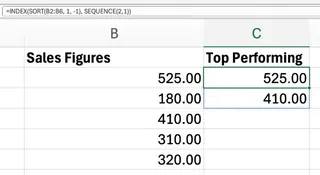
この数式はソートされたリストから上位2つの値を抽出します。強力ですが、4つの異なる関数とそれらの相互作用を理解する必要があります。
Excelmaticの方法: ここでAIの利点が明らかになります。複雑な数式を完全にスキップし、最終結果だけを依頼します:
範囲A2:A6から上位2つの値を表示してください
Excelmaticは背後でソートとフィルタリングを処理し、直接答えを提供します。これにより「数式の構築方法」から「必要な結果は何か」へ焦点が移ります。
カレンダーテンプレートと日付シーケンスの作成
多くの人がExcelをカレンダーとして使用します。SEQUENCE()を使用すると、月の最初の日から始めて次の30日間を埋めることができます:
=SEQUENCE(30, 1, DATE(2024, 7, 1), 1)
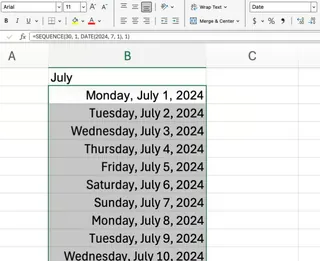
Excelmaticの方法: ここでも、シンプルな指示ですべてが完了:
2024年7月1日から始まる30日間のカレンダーを作成してください
SEQUENCE()を使ったより高度なテクニック
より複雑なシナリオを見てみましょう。ここでは手動数式とAI指示の対比がさらに鮮明になります。
動的マトリックス計算の作成
完全な乗算グリッドを生成したいとします。SEQUENCE()のトリックは巧妙ですが明らかではありません:
=SEQUENCE(10, 1) * TRANSPOSE(SEQUENCE(10, 1))
この数式は、マトリックス乗算をシミュレートするために2つの関数と演算子を組み合わせます。
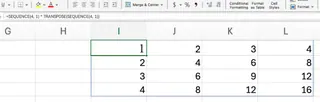
Excelmaticの方法: この複雑なタスクは簡単になります。頭に浮かぶものを依頼するだけ:
10×10の九九表を作成してください
条件付き数式へのSEQUENCE()の統合
IF()やFILTER()と組み合わせると、SEQUENCE()は複雑なロジックを強化できます。例えば、売上が$1,000を超える行を返すには、非常に長い数式が必要です:
=INDEX(A2:A100, FILTER(SEQUENCE(ROWS(A2:A100)), B2:B100 > 1000))
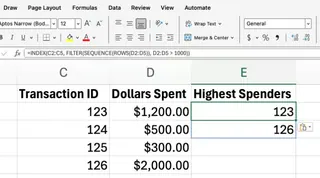
これは動的配列がどのように連携するか深く理解する必要がある高度なテクニックです。
Excelmaticの方法: ここでAIツールは真にデータ分析を民主化します。数式の達人である必要はありません。ただ依頼するだけ:
私のテーブルで、列Bの売上が1000より大きい行を表示してください
トラブルシューティングと制限事項
手動方法:SEQUENCE()の問題点
- 互換性:
SEQUENCE()にはMicrosoft 365またはExcel 2021が必要です。古いバージョンでは#NAME?エラーが表示されます - #SPILL!エラー: この一般的なエラーは、
SEQUENCE()が結果を「スピル」させたいセルが空でないことを意味します。妨害しているセルをクリアする必要があります - サイズ制限: Excelワークシートには行と列の制限があります。これを超えるシーケンスを作成しようとするとエラーが発生します
AI駆動方法:Excelmaticの利点
ExcelmaticのようなAIエージェントを使用すると、これらの問題を完全に回避できます:
- 互換性問題なし: ツールはExcelバージョンに関係なく独立して動作します
- #SPILL!エラーなし: AIが出力スペースを管理し、競合なく結果が配置されることを保証します
- 簡素化されたロジック: 配列の不一致や複雑なネストを心配する必要がありません。AIが目標を解釈し実行を処理します
結論
SEQUENCE()のような関数を習得すれば、静的シートを動的で応答性の高いツールに変えることが確実にできます。これは数式を手動でドラッグする方法から大きな飛躍を表しています。
しかし、状況は再び変化しています。現代のAIエージェントであるExcelmaticは、この進化の次の段階を代表します。これらは構文の暗記を超えて、直接目的に集中できるようにします。複雑な数式を構築する代わりに、平易な言語で必要なことを述べ、テクノロジーに重労働を任せます。
Excelワークフローを簡素化する準備はできましたか?今すぐExcelmaticを試すして、AI駆動のシーケンス生成の力を体験してください。
次に関数のパラメータを思い出そうとしているとき、シンプルな質問でより速く答えを得られるかどうか考えてみてください。スプレッドシート生産性の未来は、単によりスマートな数式だけでなく、データとのよりスマートな会話に関するものです。